如果你還沒閱讀過這兩篇文章,建議你先閱讀完後,才會有比較完整的從零開始製作Podcast的概念。
「新手製作PODCAST第一步:節目企劃」
「新手製作PODCAST第二步:麥克風類型、收音模式、型號推薦」
「新手製作 PODCAST|網路免費教學資源總整理(文章、影片教學)」
除了擁有一隻好的麥克風很重要外,其實更重要的是你要有一個安靜又沒有回音的錄音環境。比起事後用後製的方式救回你的音檔,其實在開始錄音前就營造一個好的錄音環境才更重要!
Table of Contents
錄音環境
安靜、空間不大的錄音環境
錄音當下,一定要找一個比較安靜的環境,像是避開冰箱、洗衣機與其他噪音來源,如果窗外很容易會有垃圾車或是電車經過,也要盡量避開,畢竟這樣的外在噪音,很難在你當下講話錄音時去除掉。
再來是錄音的環境/空間不要過大,否則也會造成回音。
衣櫥裡、蓋著棉毯錄音
你可能有看過有人分享錄音時的照片,照片中看到一個人裹著棉被錄音,或是把頭塞進衣櫥裡,為什麼?
避免錄音有回音的方式,就是把錄音環境變得不是四面平坦的牆壁,所以錄音環境有書櫃、窗簾、沙發等,都能避免製造回音。再來是棉被、衣服、窗簾等布料,都能降低音波的反射,或是達到吸音的效果,這樣就能把你的聲音錄的渾厚與透亮。
我自己在錄音時,會在周圍掛著棉被,以及其中一面則是靠著有吸音效果的沙發。
麥克風遮罩
你也可以買例如上圖的麥克風遮罩,或是自己製作紙箱,買吸音海綿黏貼,就可以有個迷你錄音室囉!
遠距錄音軟體
如果你像我一樣住在海外,採訪來賓也跟我住在不同地區/國家,那麼你一定會碰到這個問題:我該怎麼跟來賓訪談與錄音?
其實市面上有許多免費或是付費的軟體,我就舉幾個網路上大家比較推薦與常用的遠距錄音軟體。
Zencastr
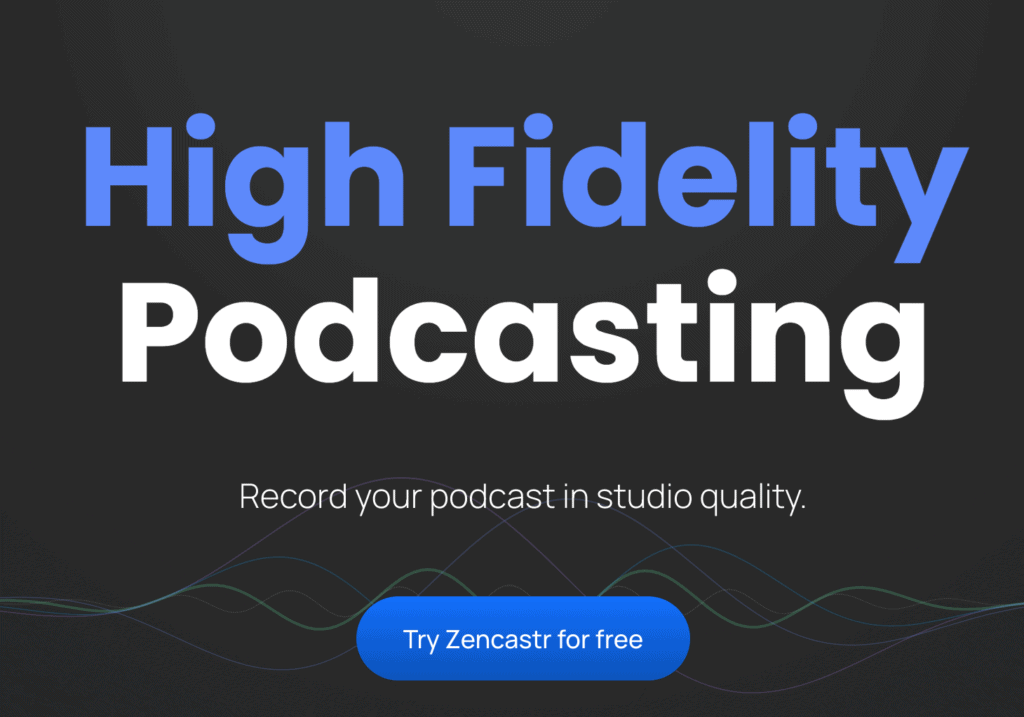
我自己目前是使用 Zencastr,所以可以在這裡分享更真實的經驗。
(2024年更新,Zencastr自從2023年11月開始變成收費網站,沒有提供免費錄音服務了。)
如果你每個月錄音的時數不超八個小時,那麼這個網站有提供免費的方案,可以邀請至多兩位的來賓,而錄音檔則是只有map3檔,如果你想要有wav檔的話,可以每個月付20$美金。付費的方案提供你無限時數錄音、無限來賓通話、10小時自動後製、即時編輯音檔介面等。
使用介面就是透過網路瀏覽器,介面非常簡單與友善,所以很容易找到如何開啟頁面連結、邀請連結複製、錄音、停止鍵等。當你開啟了一個主題頁面後,可以直接傳給訪談來賓連結,來賓在無需註冊的情況下,就可以跟你通話錄音。當兩人開始通話後,錄音功能還沒有開始,直到你按下錄音鍵後,錄音才會開始。
我很喜歡Zencastr的另外三個原因是,第一,錄音後的音質很好,第二,錄音後除了可以直接下載到電腦外,也可以設定上傳到雲端如Dropbox做備份,第三,Zencastr會把把音檔錄成兩軌,所以在事後剪輯上會比較清楚與輕鬆,才不會遇到錄一軌,想挽救就很難。
我額外寫了一邊教學文章,帶著大家一步一步使用網站,歡迎閱讀!
Zencastr有提供同時錄音與錄影,如果你想要同時經營Podcast節目以及Youtube節目,那麼這個功能真的很便利。在錄製時,他們會以720p的畫質做錄影,才不會影響太多錄音、錄影的速度,但是輸出的時候就會是1080p的畫質。
如果你像我一樣,還是只想要錄音的話,那也沒問題,目前新的網站有提供「純錄音」、「視訊、錄音」、「同時錄影、錄音」。
Zoom
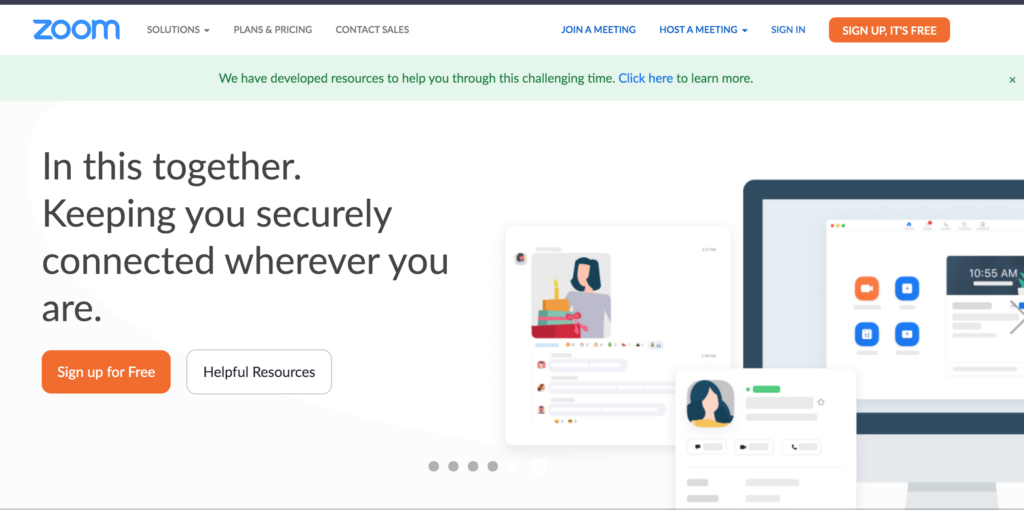
相信從2020年開始,大家對這個遠距視訊、通話軟體 Zoom 完全不陌生,如果是一對一的訪問,那麼你可以免費使用zoom錄影長達24小時,而且結束會議後,就會自動將檔案下載為mp4檔案,如果你只想要有音檔的話,那麼你可以選擇audio only的選項。如果你有兩位來賓,總共三人的話,那麼你們的通訊時間只有40分鐘。
Zoom有提供免費版與付費版,上頭提到的時間長度,就是免費方案可以執行的。此時只有主持人需要註冊帳號來創立會議,來賓則可以使用主持人給的網頁進入(可以加密碼)通訊室。如果你想要同時製作Podcast與上傳Youtube影片,zoom免費版會適合你。
Skype
大家也很熟悉的視訊軟體,然後網路上有人說音檔很容易被壓縮,就是音質也會受到影響的意思。
Iris
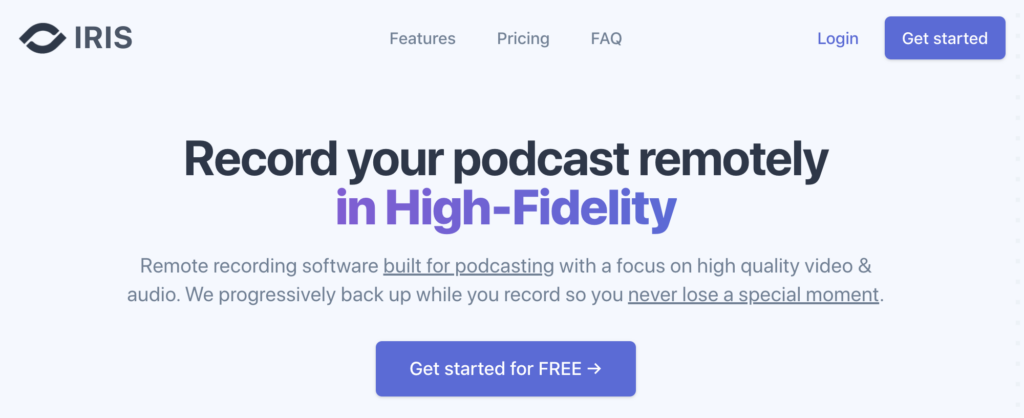
參考了國外的播客,發現大家也很多這個付費的遠距錄音網站 Iris,同時有錄影與錄音的功能,而且影像與音檔可以分開下載,可以下載像是mp3/mp4/WAV等檔案格式,而且錄影檔案畫質是HD畫質。
付費方案有三種:一個月分別是9$、19$、29$美元,主要差別就是在錄音的時數上。
Squadcast
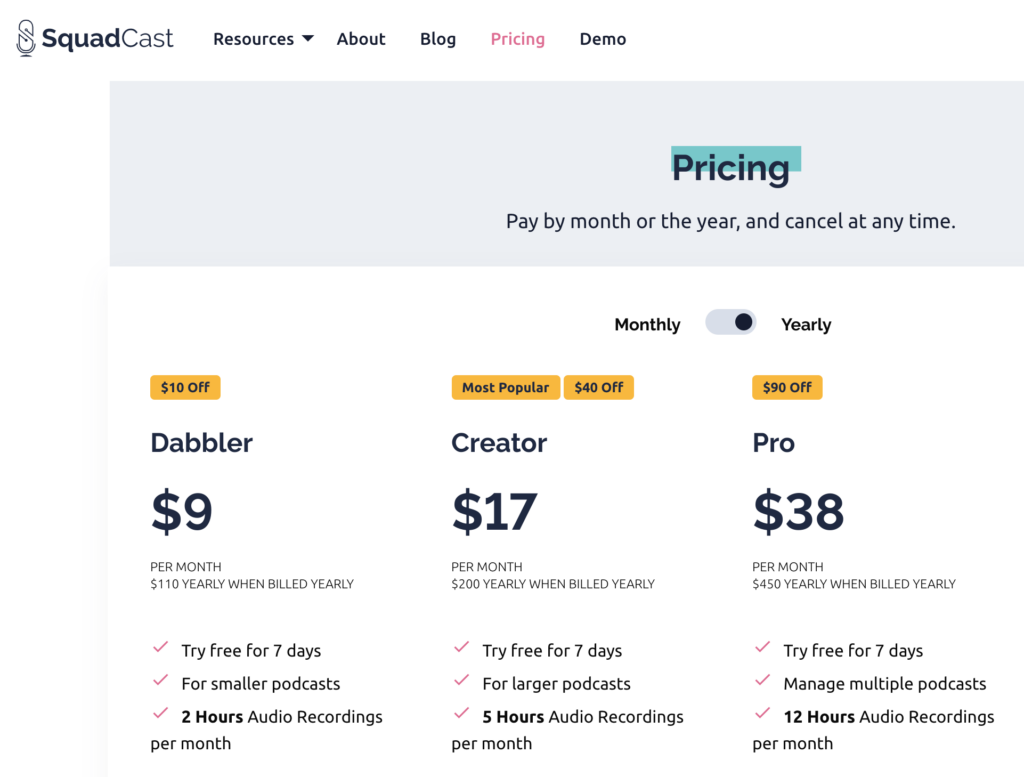
同樣也有許多台灣與國外播客的推薦,同樣也是付費軟體 SquadCast,可以同時視訊與通話,目前只能像Zencastr一樣使用網頁版本。只會錄下聲音,沒有錄影檔案,提供mp3與WAV格式,也會有各自專屬音軌錄音,通話結束後就會上傳到雲端。
Cleanfeed
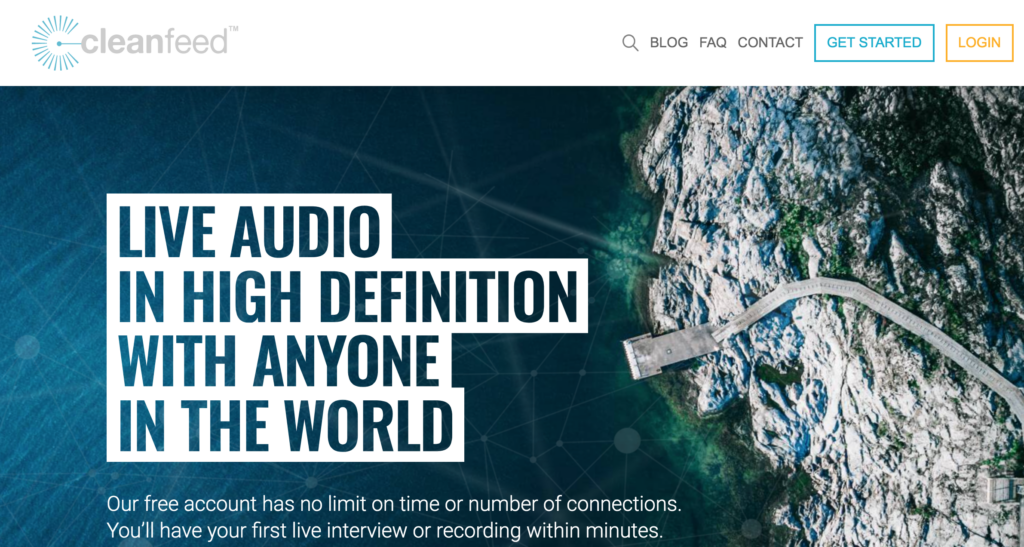
有推出免費方案,使用介面非常簡單易懂,可以邀請無限個來賓,也提供無線錄音時數,只有網頁版,然而,免費方案只提供單軌音檔,如果有噪音、大小聲或是其他問題,事後要補就會比較難一點。如果你想要有分開軌道的錄音檔案,可以使用付費版本。
因為是特別給錄音人士的網站,所以Cleanfeed提供的音質會很好。
遠距錄音技巧與注意事項
關掉影像
就像我上頭提到的,錄影也很吃網路流量,所以如果你與來賓或是夥伴已經很有默契,那麼很建議大家可以把視訊功能關閉,讓通話更順暢、音質更好。
不過,有時候還是會遇到彼此插話/搶話的時候,所以雙方可以事先溝通好,就是在通話時可以停留一、兩秒,
去判斷對方是不是已經講完。我自己的經驗時,有時候雙方重疊的句子,通常都是在講類似的東西,所以如果你的錄音檔案是兩軌的話,那麼只要把其中一軌的那段話刪去,其實偶爾不小心插話沒關係。
聲音錄雙軌
雖然文中我有推薦一些遠距錄音的軟體,只提供單軌錄音,不過我個人比較推薦大家使用能分開路音軌的軟體,這樣在後製上真的會輕鬆許多。
各自選個軟體錄音來備份
雖然以一些免費的錄音網站,都有即時錄音的功能,但是就像我說的,可能會遇到網路不穩、斷掉,電源沒了的時候,所以建議大家也可以跟來賓額外使用電腦版錄音軟體,各自錄音備份,尤其多些電腦版(非網頁版)的錄音軟體,音質會比較好。
如果你使用蘋果電腦,你可以使用GarageBand錄音,如果你沒有蘋果電腦也沒關係,常見又免費的軟體像是Adacity也很好用。
總結
不管你最後使用哪個錄音軟體錄音,錄音時最重要的就是要有一個安靜的環境,因為來賓不同,使用的設備也不同,所以你能做的,就是告知對方像是安靜的環境、錄音當下關閉所有訊息提示聲、關閉不必要的網頁視窗、甚至女生也盡量把頭髮綁起來減少摩擦麥克風。
你是Podcast新手?想要更有效率地建立頻道,以及避免錯誤嘗試?讓有經驗的我協助你,打造專屬你的Podcast節目吧!
從0到1製作Podcast:
新手製作PODCAST第四步:錄音剪輯軟體推薦、無版權配樂網站推薦
新手製作 PODCAST|AUDACITY 免費錄音、音檔剪輯軟體教學總整理。
新手製作PODCAST第五步:台灣本土與海外HOSTING代管平台介紹。
新手製作PODCAST第一步:節目企劃
新手製作PODCAST第二步:麥克風類型、收音模式、型號推薦
延伸閱讀:
PODCAST 頻道經營|行銷工具介紹,推廣節目有效率。
如何透過PODCAST節目變現?十二種常見PODCAST獲利模式!
PODCAST 訂閱制|如何規劃節目訂閱制內容?(FIRSTORY實際操作)
如何找出PODCAST節目定位,立刻讓節目脫穎而出?
新手製作 PODCAST|如何設計吸引人的節目封面圖?你該避免的5大錯誤。
FOTOR 使用教學、評價|搞懂設計圖片軟體,人人都是設計高手。
PODCAST 頻道經營|如何維持長期經營的創作動力?
新手製作PODCAST|如何規劃節目基礎架構?閒聊也要事前規劃!
PODCAST行銷必讀,社群平台經營手法與漲粉秘訣。
新手製作 PODCAST|如何找到訪談來賓?邀請來賓流程?
所以,你決定使用哪個錄音軟體呢?
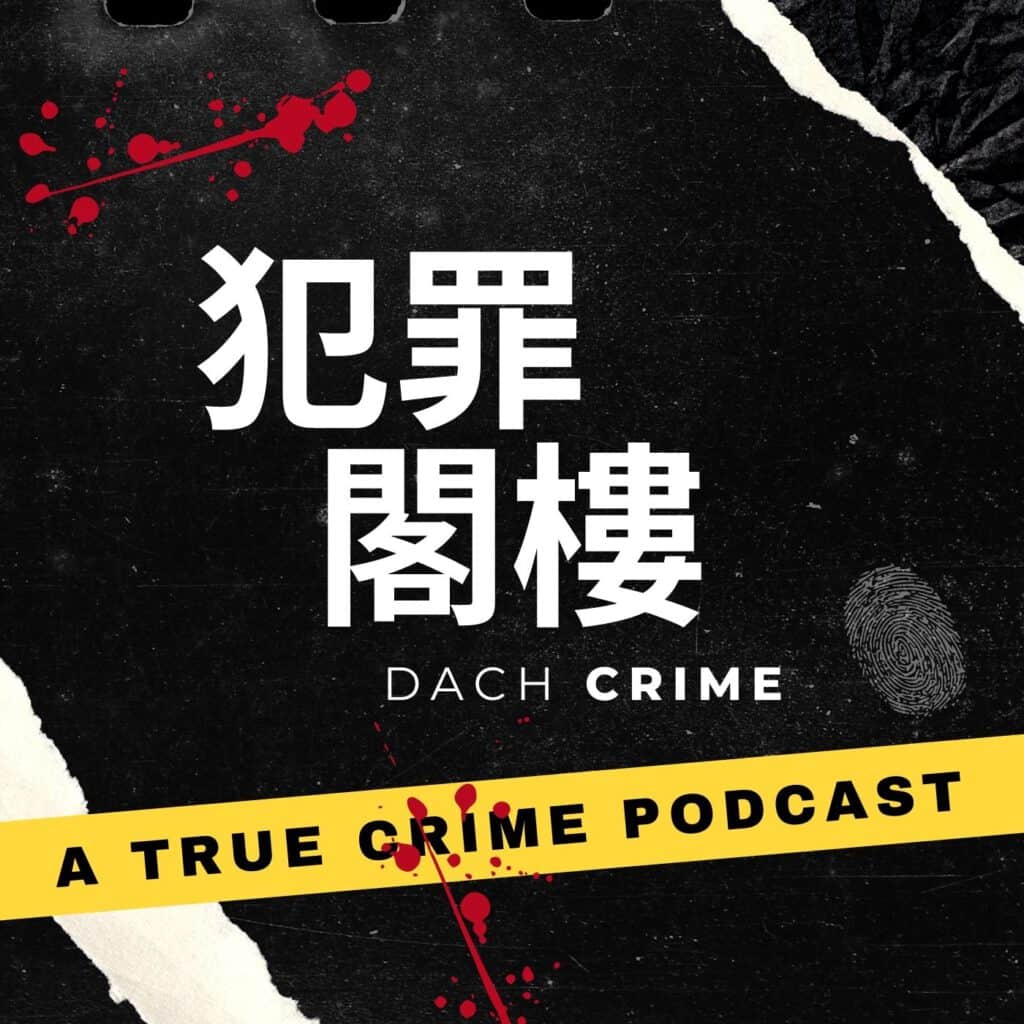
如果你對真實犯罪案件感興趣,歡迎收聽我的最新音頻節目:犯罪閣樓,台灣第一個專門講述德語系國家案件的Podcast節目。 各大收聽網頁 (歡迎抖內)、Apple Podcast
喜歡恬的文章與分享內容嗎?那麼你可以買一杯咖啡或是小額贊助,鼓勵我持續創作,帶給大家更優質的內容!
如果你喜歡這篇文章,請幫恬按5下拍手,用行動支持我,謝謝你們!(只要註冊/登入臉書或是google帳號,流程快、不麻煩)




1 comment
[…] by Daisy【Build Your Podcast】4:遠距錄音軟體與各種錄音場景 by SoundOn 聲浪 新手製作PODCAST第三步:錄音環境與遠距錄音軟體推薦 by 恬恬[Podcast] 使用Rode CasterPro遠距錄音實測與成果 (於台北LaziCorner/Cube) by […]